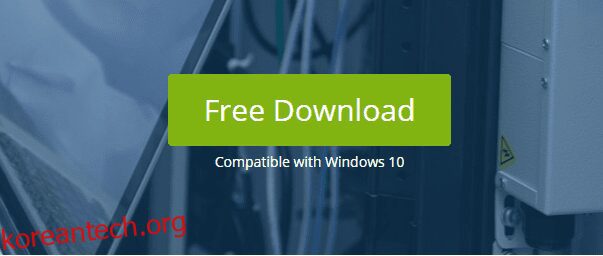오늘날 우리가 살고 있는 IP 중심 세계에서는 네트워크와 연결된 장치에서 발생하는 모든 활동을 주시해야 합니다.
게다가 BYOD(Bring-Your-Own-Device) 정책과 클라우드 채택으로 인해 IT 관리자의 복잡성과 작업이 더욱 증가했습니다.
전체 IP 리소스를 추적하고 스캔해야 네트워크에 액세스하는 동안 네트워크의 장치와 사용자가 새로운 IP로 할당될 수 있습니다.
말할 것도 없이 여러 장치가 네트워크에 지속적으로 연결 및 연결 해제되기 때문에 네트워크의 안정적인 가용성을 위해 IP 리소스 스캔이 필수적입니다.
그래서, 그것에 대한 해결책은 무엇입니까?
효율적인 IP 스캐너.
빠르고 번거롭지 않은 IP 스캐너는 모두가 기대하는 것입니다. 그리고 고급 IP 스캐너 이와 관련하여 갈 수있는 최고 중 하나입니다.
이 기사에서는 주의를 기울일 가치가 있는지 여부를 결정하는 데 도움이 되는 이 도구에 대해 논의할 것입니다.
시작하자. 그럴까요?
목차
고급 IP 스캐너: 상세 보기
5,200만 명이 넘는 사용자의 신뢰를 얻은 Famatech의 Advanced IP Scanner는 신뢰할 수 있는 무료 네트워크 스캐너입니다.
전체 네트워크 장치를 표시하고 원격 시스템 제어를 제공하며 Wi-Fi 또는 LAN 네트워크를 스캔하여 네트워크를 더 잘 분석할 수 있도록 공유 폴더에 대한 액세스 권한을 부여합니다.
이 외에도 이 도구는 원격으로 컴퓨터를 끄는 데 도움이 될 수 있습니다. 이 도구의 설치 및 실행에서 사용에 이르기까지 모든 것이 간단합니다. 고급 IP 스캐너는 기능을 추가하는 Radmin의 원격 관리 프로그램과 함께 작동하도록 제작되었습니다. 이 도구는 네트워크 관리자와 네트워크를 주시하려는 고급 사용자에게 유용합니다.
특징 🙋
접근하기 쉬움
Wi-Fi 라우터, 무선 장치, 공유 폴더, FTP 및 기타 네트워크 장치를 감지할 수 있습니다.
라민과 RDP
도구의 네트워크 검색 기능 외에도 복잡한 작업도 처리할 수 있습니다. Radmin의 도움으로 Advanced IP Scanner는 원격으로 연결을 설정하는 데 도움이 됩니다.
IP 스캐너를 사용하면 파일 전송, 텍스트 채팅, 음성 채팅, Telnet 연결 설정, ping, SSH 등을 수행할 수 있습니다. 여러 방법으로 장치에 연결하려면 도구 메뉴를 사용하십시오.
원격 워크스테이션을 관리하기 위해 더 많은 원격 데스크톱 소프트웨어를 탐색할 수도 있습니다.
다른 특징들
- MAC 주소 감지
- 결과를 CSV로 내보내기
- 자산 추적
- 클라우드 자산 인벤토리
- 용량 모니터링
- 이벤트 로그
- 규정 준수 및 라이선스 관리
반드시 설치하지 않고도 컴퓨터에서 이 도구를 사용할 수 있습니다. 설치 프로그램을 실행하면 다음 두 가지 옵션 중 하나를 선택하라는 메시지가 표시됩니다.
- 프로그램 실행
- 표준 설정 프로세스를 진행합니다.
도구의 휴대용 버전으로 인해 시스템에 추가 폴더나 파일이 생성되지 않습니다. 응용 프로그램을 실행하는 데 필요한 임시 항목이 있습니다. 이 외에도 이 도구는 컴퓨터에 있는 레지스트리 항목을 변경하지 않습니다.
완전 무료 사용
고급 IP 스캐너는 완전 무료로 사용할 수 있습니다. 그들이 부과하는 시간 제한, 숨겨진 비용 또는 기능 제한이 없습니다.
미니멀리스트 인터페이스
이 IP 스캐너는 숙련된 사용자와 초보자 모두 어려움 없이 사용할 수 있는 간단한 인터페이스를 갖추고 있습니다. 단순함에도 불구하고 직관적인 기능과 정보의 명확성을 제공합니다.
두 가지 방법으로 기능에 액세스할 수 있으며 기본 설정에 따라 선택할 수 있습니다.
- 도구 모음 버튼 사용
- 전통적인 메뉴
게다가 스캔 후 식별한 모든 장치와 상호 작용할 수 있습니다. 이러한 장치와 상호 작용하려면 해당 장치를 마우스 오른쪽 버튼으로 클릭하고 상황에 맞는 메뉴를 사용해야 합니다.
시스템 요구 사항
Advanced IP Scanner의 전제 조건 또는 시스템 요구 사항은 최소한으로 유지됩니다. 그러나 OS, 공간, 메모리 또는 CPU 요구 사항에 관한 공식적인 데이터는 없습니다. 공식 웹 사이트에서는 도구가 Windows 10과 호환된다는 것만 볼 수 있습니다.
따라서 다른 Windows 버전이 있는 경우 컴퓨터 시스템에서 작동하는지 여부를 시험해 볼 수 있지만 가능성이 더 큽니다.
고급 IP 스캐너 설치 및 구성
모든 설치 및 구성 단계는 간단합니다. 다음 단계를 따르기만 하면 완료됩니다!
설치:
1단계: Advanced IP Scanner를 설치하려면 공식 웹사이트로 이동하여 “무료 다운로드”를 클릭하십시오.
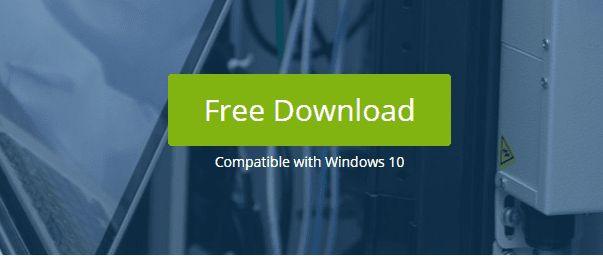
2단계: 프로그램 다운로드를 완료한 후 열 수 있습니다. 다음과 같은 것을 볼 수 있습니다.

여기에서 두 가지 옵션을 볼 수 있습니다. 선택 사항 중 하나를 선택하십시오. 하지만 여기에서는 프로그램을 설치하여 수행 방법에 대해 자세히 설명합니다. 그렇지 않으면 설치가 필요 없는 휴대용 버전을 사용할 수 있습니다.
3단계: 사용권 계약에 동의한 다음 “설치”를 클릭합니다.

이제 이 화면을 볼 수 있었습니다.

4단계: 프로그램을 설치했으며 이제 “스캔” 큰 녹색 버튼을 눌러 네트워크를 스캔할 준비가 되었습니다. 따라서 스캔을 시작하십시오!

구성:
기본 설정에 만족하지 않고 아무 문제가 없는 경우. 사용하려는 방식으로 구성하여 이 도구의 잠재력을 탐색하십시오.
그리고 가장 좋은 점은 기본적으로 제공되는 것보다 훨씬 더 많은 것을 허용한다는 것입니다. 먼저 메뉴 표시줄에서 “설정” 버튼을 클릭한 다음 “옵션”을 선택할 수 있습니다.

리소스, 성능 및 기타 유용한 항목에 대한 설정을 조정할 수 있는 새 창을 볼 수 있습니다.
예를 들어 상대적으로 느린 방식으로 스캔을 설정할 수 있습니다. 결과적으로 CPU 사용량은 낮아지지만 소요 시간은 더 길어집니다. 반대로 앱이 더 많은 CPU를 사용하는 빠른 스캔을 실행하도록 할 수도 있습니다.
그 외에도 더 많은 출력을 얻기 위해 고정밀 스캔을 설정할 수 있지만 더 오랜 시간이 걸립니다. “리소스” 범주에서 RDP, FTP, HTTP 등을 포함한 리소스 스캔을 토글할 수 있습니다.

자주 묻는 질문 ☝️
Advanced IP Scanner를 사용하여 포트를 스캔할 수 있습니까?
아니요. 이 도구는 로컬 무선 또는 유선 네트워크 내의 장치에 대한 네트워크 스캔 및 MAC 및 IP 주소 검색만 허용합니다. 포트 스캐너 소프트웨어를 탐색하면 도움이 될 것입니다.
이 도구는 사용하기에 안전한가요?
예, Advanced IP Scanner는 Windows에서 사용할 때 성공적인 작동을 보장하기 위해 Microsoft의 최고 보안 표준을 준수합니다.
식별된 장치 목록을 저장할 수 있습니까?
예. 식별된 장치가 포함된 모든 목록을 CSV, HTML 또는 XML 파일 형식으로 저장할 수 있습니다. 이를 위해 파일 메뉴로 이동하여 “다른 이름으로 저장”을 클릭하거나 상황에 맞는 메뉴를 마우스 오른쪽 버튼으로 클릭합니다.
결론
이제 Advanced IP Scanner와 이 도구가 무엇을 할 수 있는지 더 잘 이해하셨기를 바랍니다. 따라서 네트워크 검색을 시작하고 더 안전한 쪽에 머물 수 있는 기능을 통해 네트워크 내에서 연결된 시스템에 대한 정보를 유지하십시오.